Schimbați numele canalului YouTube fără a schimba numele contului Google
Miscelaneu / / August 04, 2021
Reclame
Ești creator pe YouTube.? Atunci permiteți-mi să vă împărtășesc această veste bună. Acum poti schimbă-ți numele canalului YouTube chiar din profilul dvs. YouTube. Nu mai trebuie să faceți modificări în contul dvs. Google pentru ca schimbarea numelui să se reflecte pe canalul dvs. YouTube.
Anterior, trebuia să accesați setările Contului dvs. Google și să schimbați numele YouTube. Acum, întregul proces a fost descentralizat. Este o mișcare bună de la YouTube, deoarece nu trebuie să folosiți un singur nume în alte servicii Google, în afară de YouTube. Numele canalului dvs. YouTube va fi utilizat exclusiv pe platforma de partajare video.
În timp ce utilizați alte servicii Google, cum ar fi Gmail, veți avea numele real al profilului de e-mail în loc de numele fantezist și ciudat al canalului YouTube. Nu este de mirare că acest lucru va elimina multă ambiguitate în timp ce trimiteți mesaje.
Conținutul paginii
-
1 Schimbați numele canalului YouTube fără a schimba numele contului Google
- 1.1 Schimbați numele canalului YouTube de pe desktop
- 1.2 Pași pentru a schimba imaginea de profil
- 1.3 Schimbarea numelui canalului YouTube și a imaginii de profil de pe smartphone
Schimbați numele canalului YouTube fără a schimba numele contului Google
Am explicat pașii pentru a schimba numele canalului YouTube de pe desktop, precum și din aplicația mobilă. Pe browserul desktop, vă puteți conecta la canalul dvs. YouTube. Apoi accesați studioul YouTube și modificați numele canalului.
Reclame
Pe aplicația YouTube pentru smartphone, procesul este și mai simplu. Puteți accesa imediat canalul și schimba numele acestuia. Nu este nevoie să folosiți YouTube Studio.
Schimbați numele canalului YouTube de pe desktop
- Deschide YouTube pe browserul web de pe desktop
- Conectați-vă la canalul dvs. YouTube
- Faceți clic pe imaginea de profil a canalului

- Din meniu selectați YouTube studio
- În panoul din stânga derulați în jos la Personalizare

- Apoi faceți clic pe filă Informatii de baza

-
Faceți clic pe pictograma creion lângă numele canalului YouTube pentru a-l edita și actualiza

- Scrieți noul nume al canalului și faceți clic pe Publica
Pași pentru a schimba imaginea de profil
Anterior, trebuia să schimbați imaginea de profil din contul dvs. Gmail. Uneori, asta s-ar reflecta pe canalul tău YouTube. Acum, acest proces s-a schimbat și puteți încărca instantaneu o nouă imagine de profil pentru profilul dvs. YouTube. Urmați pașii de mai jos.
- Accesați-vă canalul YouTube conectându-vă
- Accesați YouTube Studio făcând clic pe imaginea de profil
- Selectați Personalizare din meniul din stânga
- De această dată faceți clic pe filă Branding
- Clic Încărcare pentru a răsfoi și a selecta o imagine de dimensiunea corectă, așa cum permite YouTube pentru fotografia de profil
- Reglați amplasarea imaginii
- După ce ați terminat, faceți clic pe Publica pentru a pune în aplicare noua imagine de profil.
Schimbarea numelui canalului YouTube și a imaginii de profil de pe smartphone
- Deschideți aplicația YouTube pe smartphone
- Conectați-vă la canalul dvs.
- Apăsați pe poză de profil
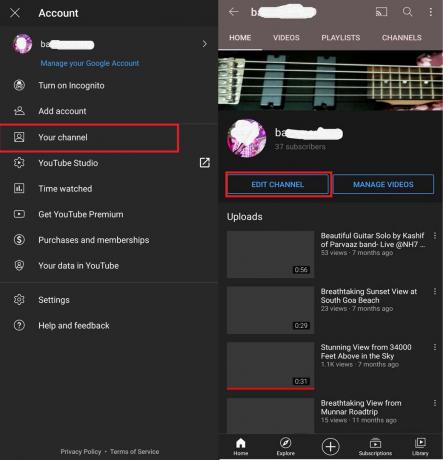
- Din meniu apăsați pe Canalul tău
- Apoi apăsați pe Editați canalul
-
Atingeți pictograma creion lângă numele canalului tău
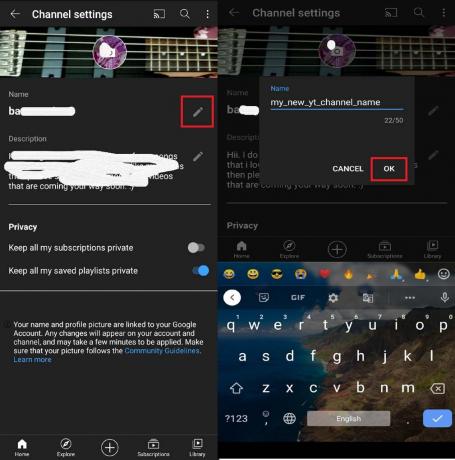
- Introduceți noul nume și apăsați pe O.K
- În mod similar, pentru a schimba imaginea de profil, atingeți-o
- Căutați noua imagine și selectați-o

- După ce selectați noua imagine de profil, apăsați pe Salvați
Deci, este vorba despre noua actualizare de pe YouTube care vă permite să vă schimbați numele canalului YouTube fără a schimba numele contului Google.
Reclamele Play Station 4 este serios unul dintre cele mai bune dispozitive de joc pe care trebuie să le satisfaci...
Reclame Amazon Prime Video (Prime Video) devine una dintre cele mai populare platforme de streaming video online dintr-un...
Reclame Videoclipurile YouTube nu rulează pe browserul dvs. web.? Dacă vă confruntați cu orice problemă cu videoclipul...

![Cum se instalează Stock ROM pe BLU Studio Mega 2018 [Fișier Flash Firmware]](/f/6f8ec9400a52ee50eed4ea363f0581c4.jpg?width=288&height=384)

